Đừng bỏ qua bài viết này nếu bạn đang gặp khó khăn khi sao lưu dữ liệu Windows 10, 11

Sforum CTV
Ngày cập nhật: 19/11/2024
Bạn đang cần phải sao lưu một lượng lớn dữ liệu trên máy tính để nâng cấp hệ điều hành hay chí ít để kịp thời lưu lại những dữ liệu quan trọng nhưng lại không biết phải làm thế nào để tránh các trường hợp bị thiếu file, hỏng file,...Vậy thì bạn hãy tham khảo ngay bài viết dưới đây, Sforum sẽ mách bạn tất tần tật cách để sao lưu dữ liệu trên Windows 10, 11 vô cùng hiệu quả và nhanh chóng. Hãy theo dõi tiếp nhé!

Tại sao nên sao lưu dữ liệu?
Ngày nay, chắc hẳn bạn sẽ ít khi nào thấy những dữ liệu được lưu trữ dưới dạng bản cứng, giấy,... mà hầu hết mọi thứ dần dần thực hiện trực tuyến hoặc thực hiện bởi các thiết bị máy tính, laptop hiện đại.Nhưng bạn có bao giờ nghĩ rằng nếu chẳng máy chiếc máy tính, laptop của mình gặp sự cố hư hỏng và không thể sửa được thì lúc này thật sự bạn gần như sẽ mất hết dữ liệu được lưu trữ trên máy. Do đó, việc bạn thường xuyên sao lưu dữ liệu quan trọng từ máy tính, laptop qua các ổ cứng rời hoặc đơn giản hơn là sao lưu dữ liệu trực tiếp trên hệ thống lưu trữ đám mây OneDrive.
Cách sao lưu dữ liệu trong file File History của Windows
Đầu tiên, Sforum sẽ hướng dẫn bạn thực hiện sao lưu dữ liệu hệ thống với tính năng File History trên Windows thông qua ổ cứng rời.Bước 1: Bạn hãy truy cập Control Panel bằng cách nhấn Windows và nhập Control Panel.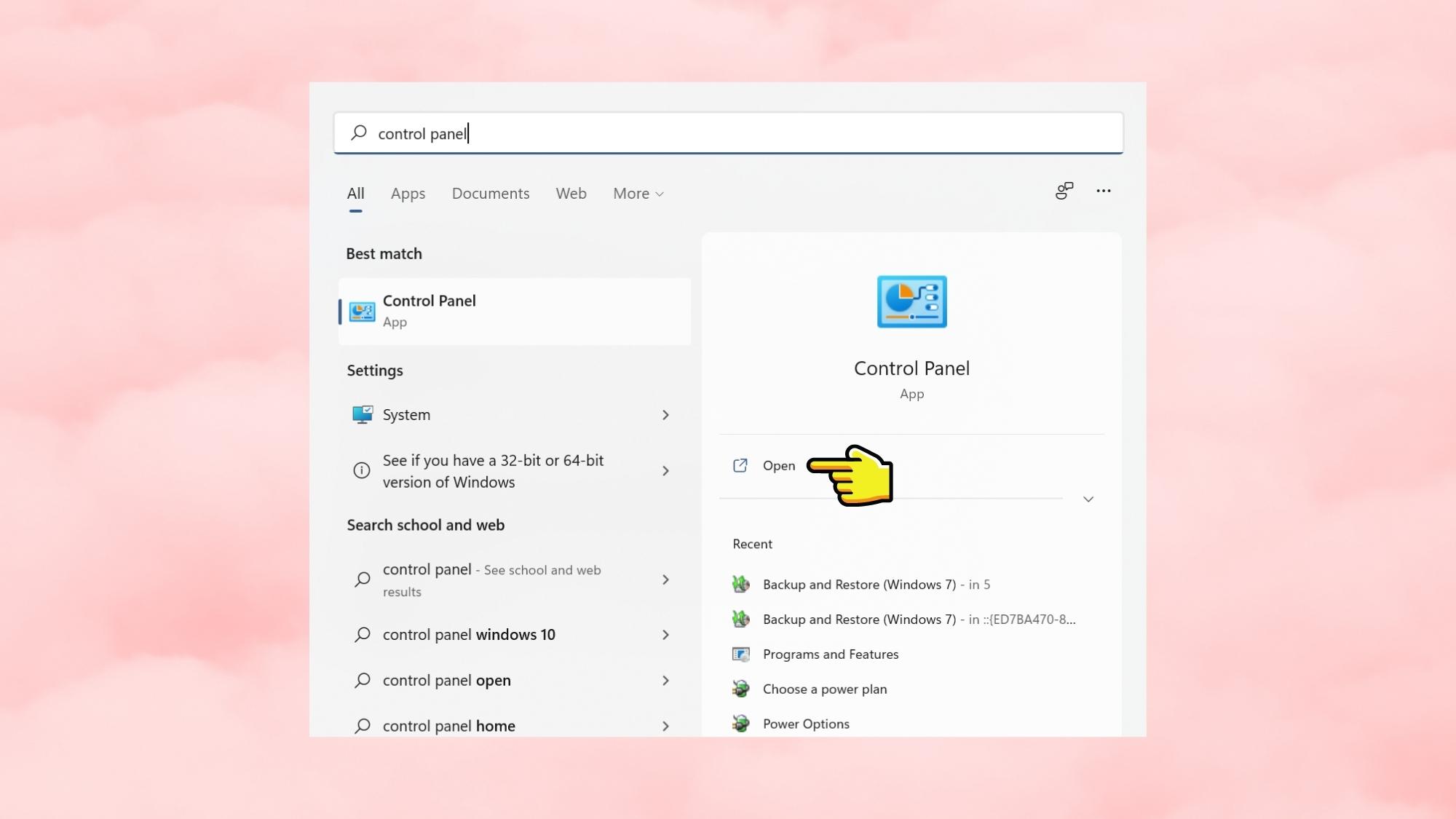
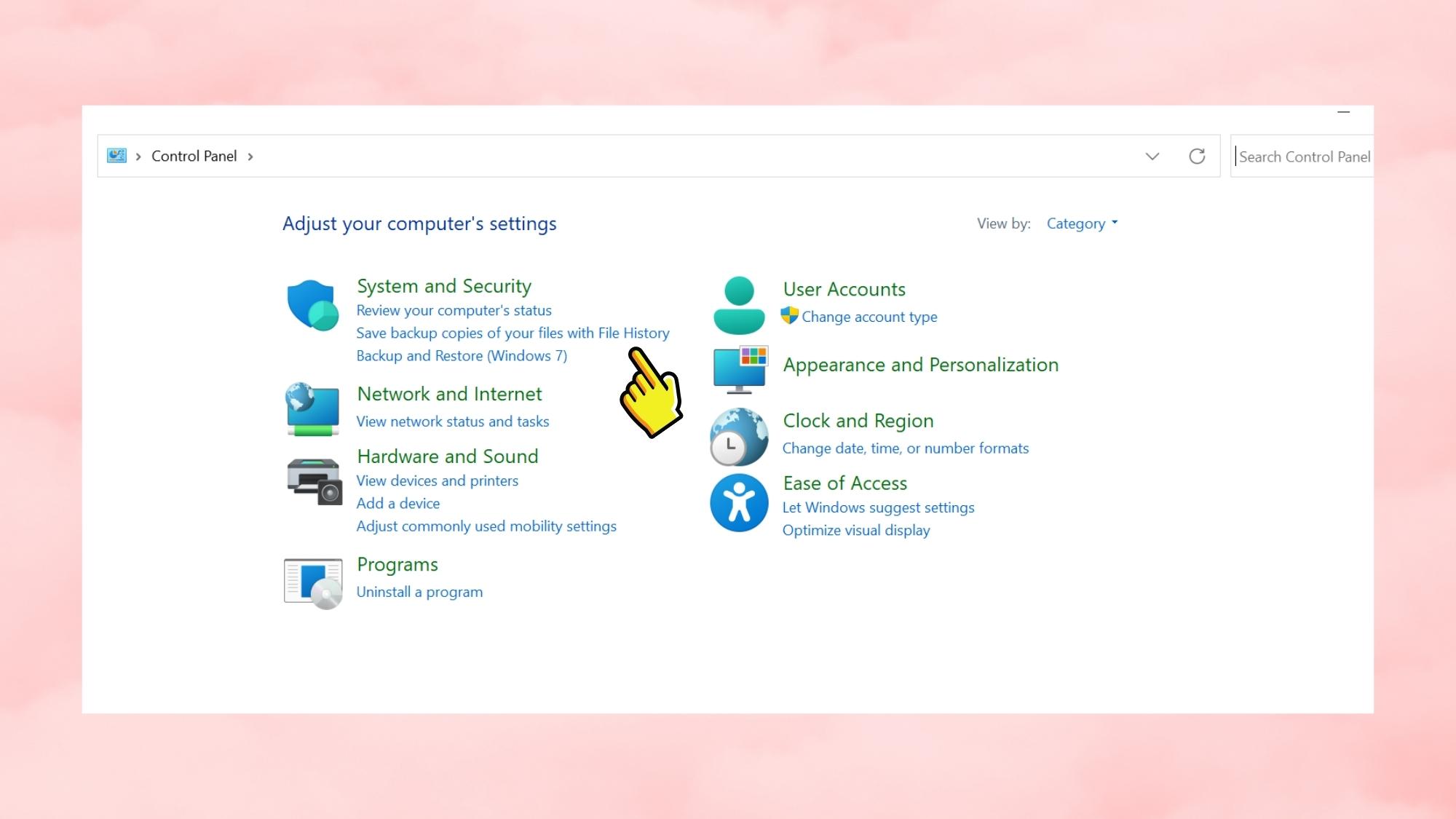
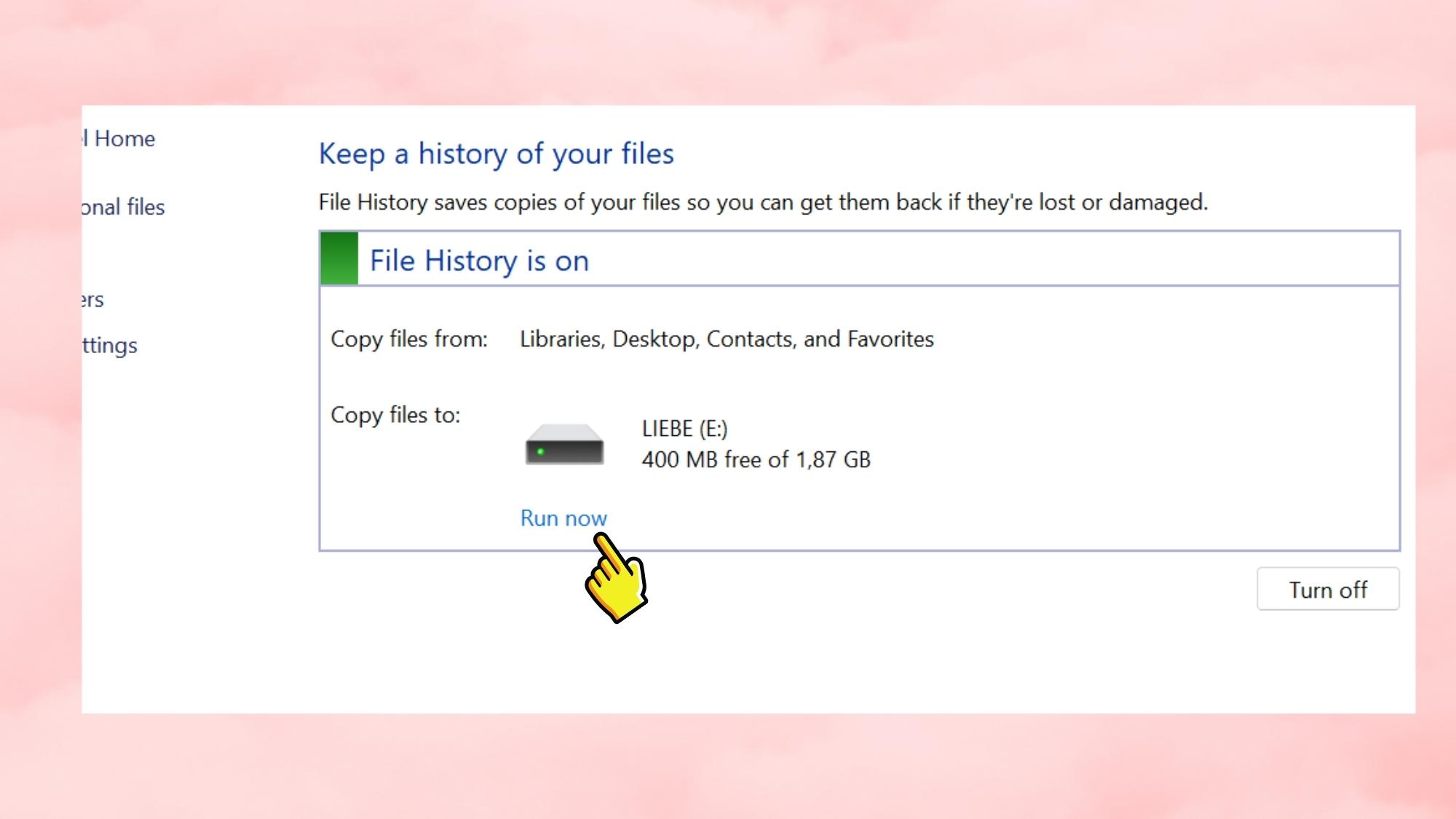
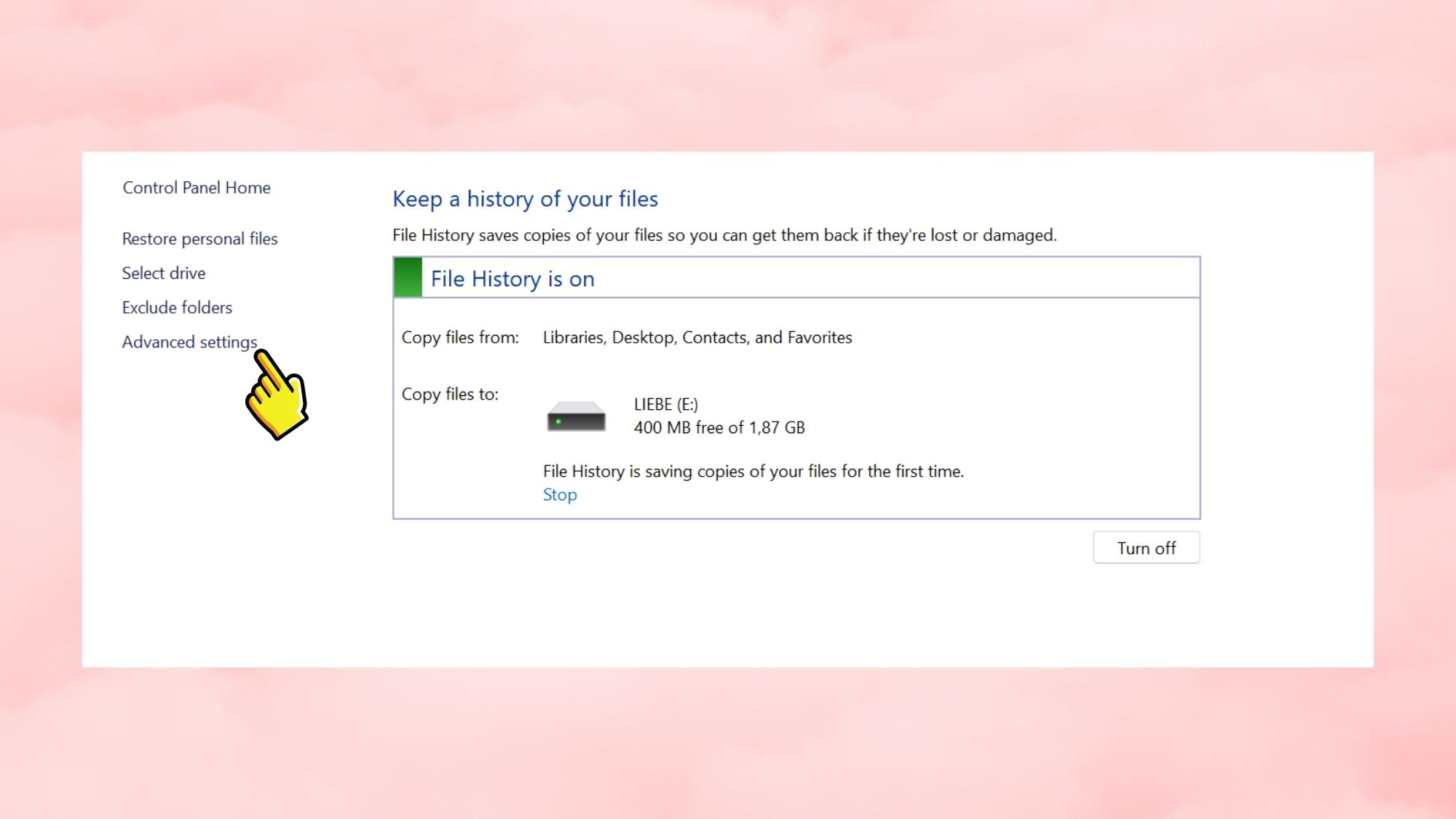
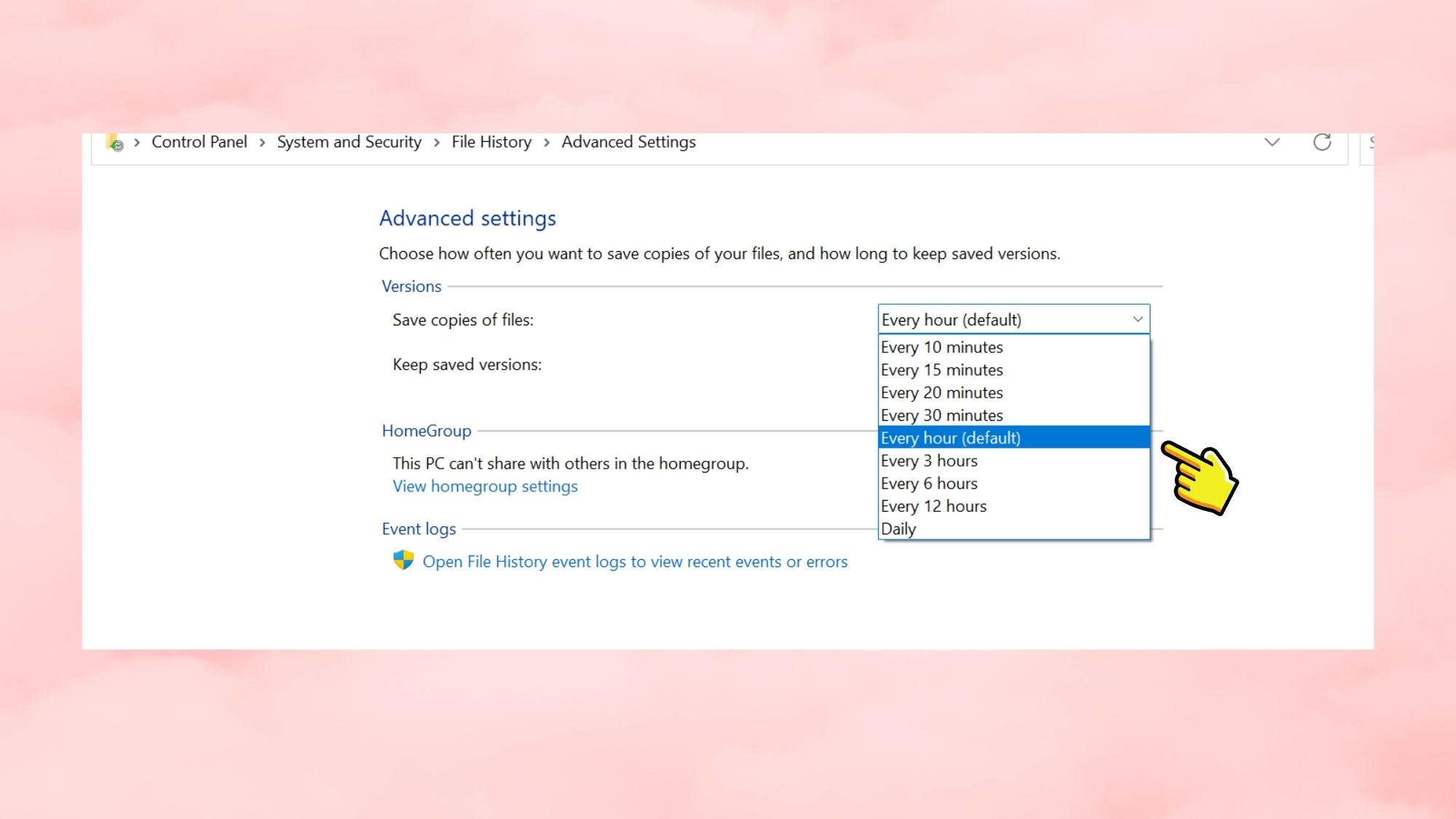
Tạo dữ liệu file Backup ngay trên Windows
Bên cạnh đó, bạn cũng có thể thực hiện backup dữ liệu bằng ổ đĩa ảo trên máy với các bước sau đây:Bước 1: Bạn hãy truy cập Control Panel Backup and Restore (Windows 7)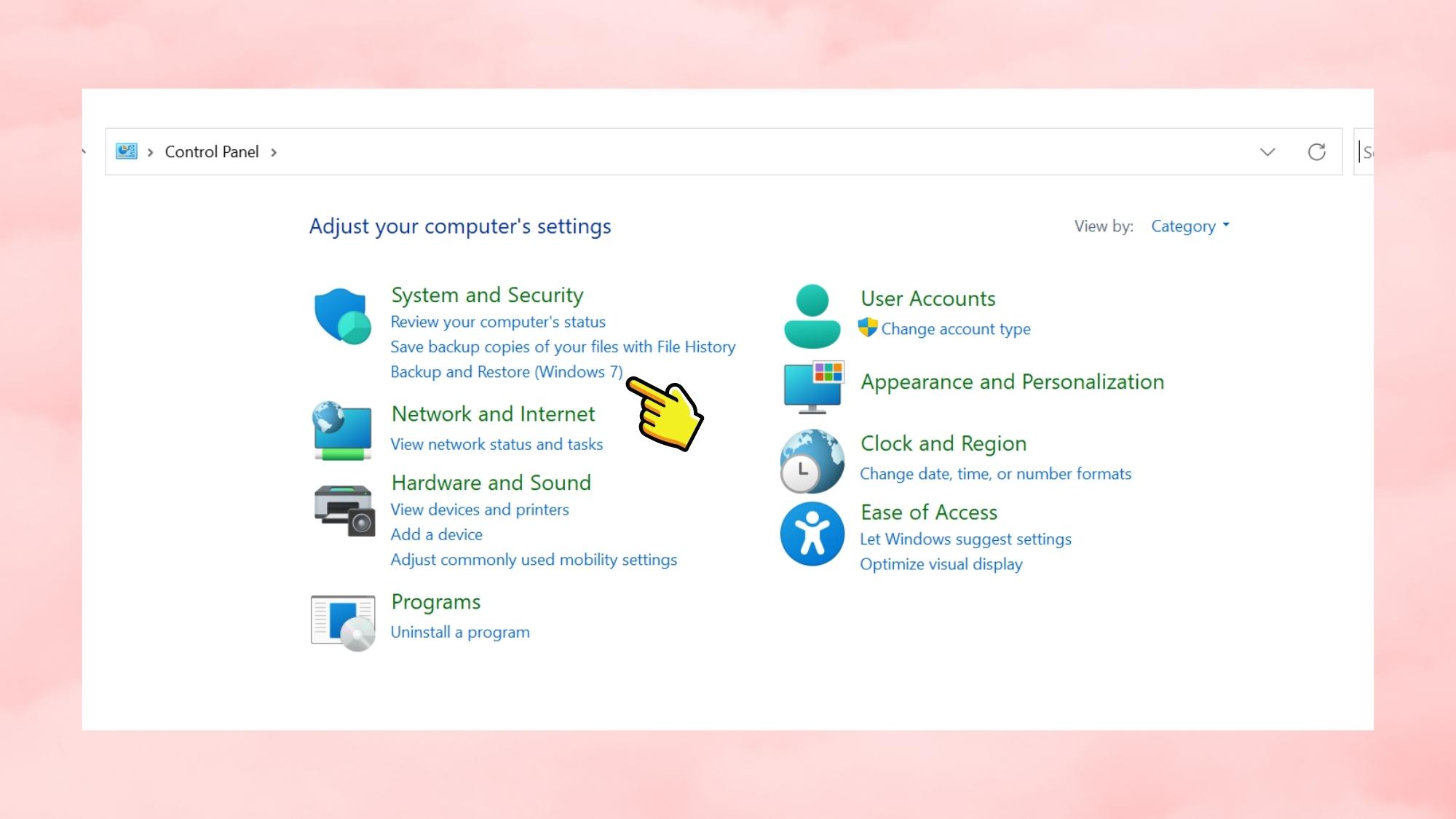
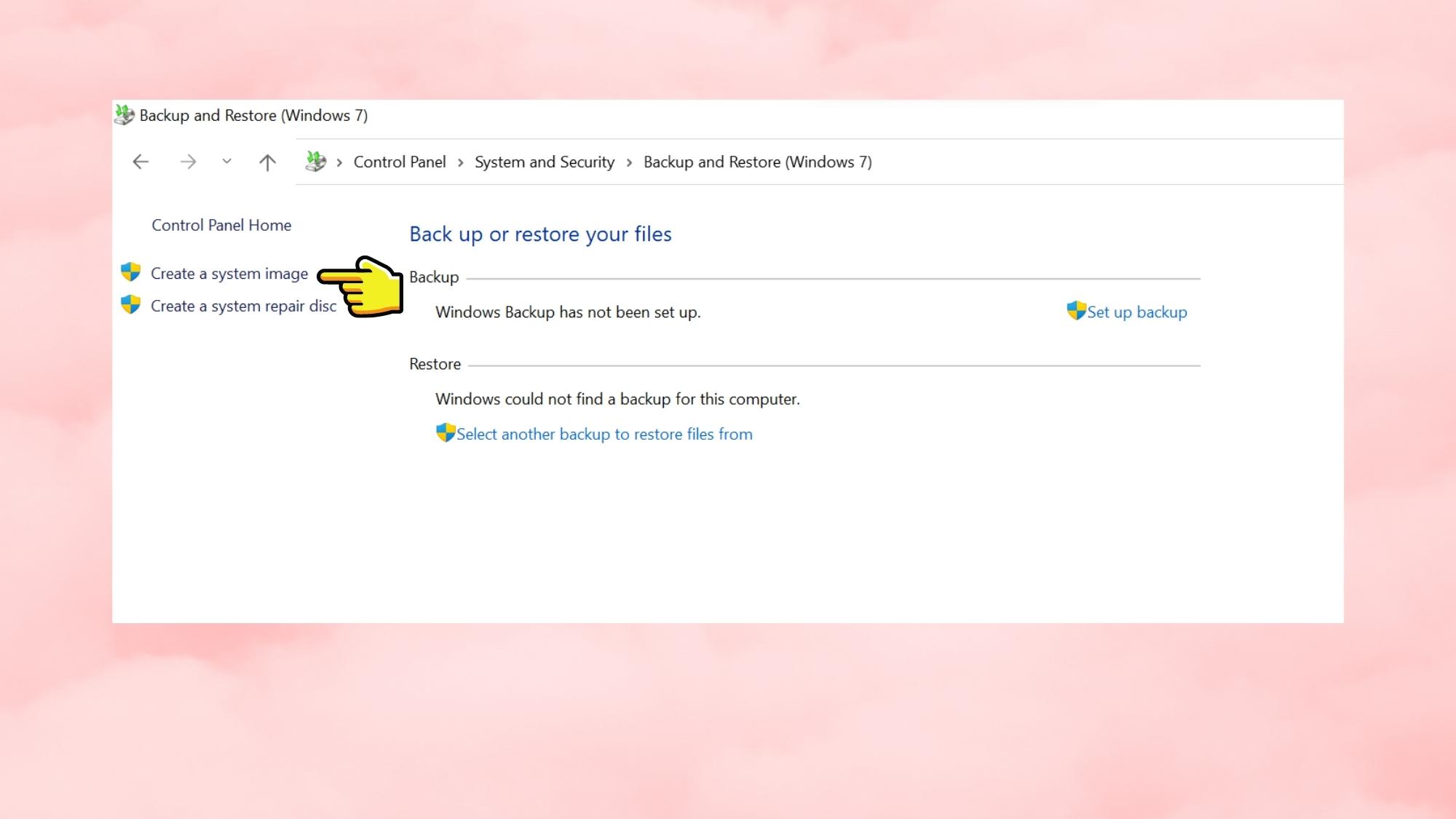
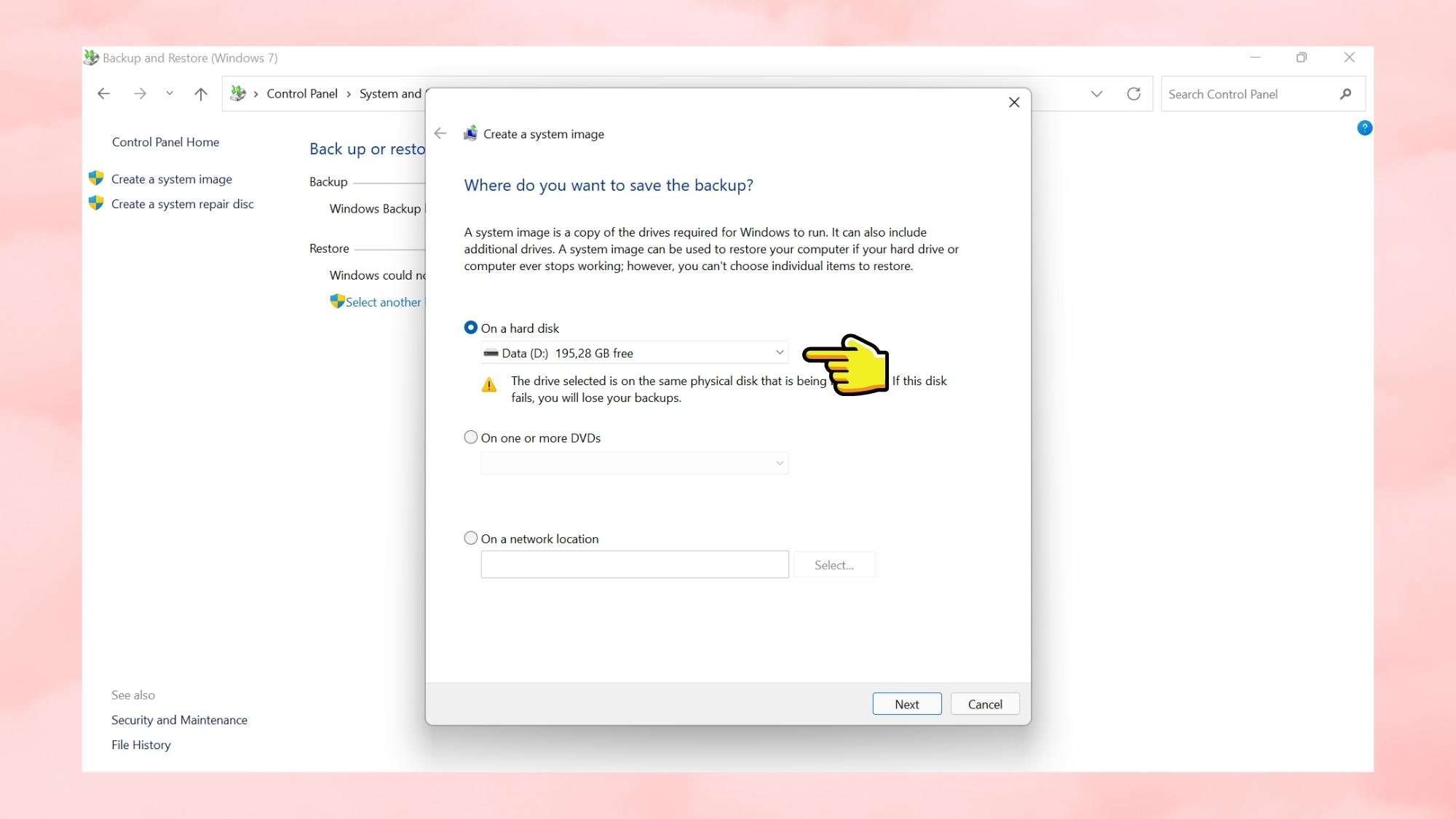
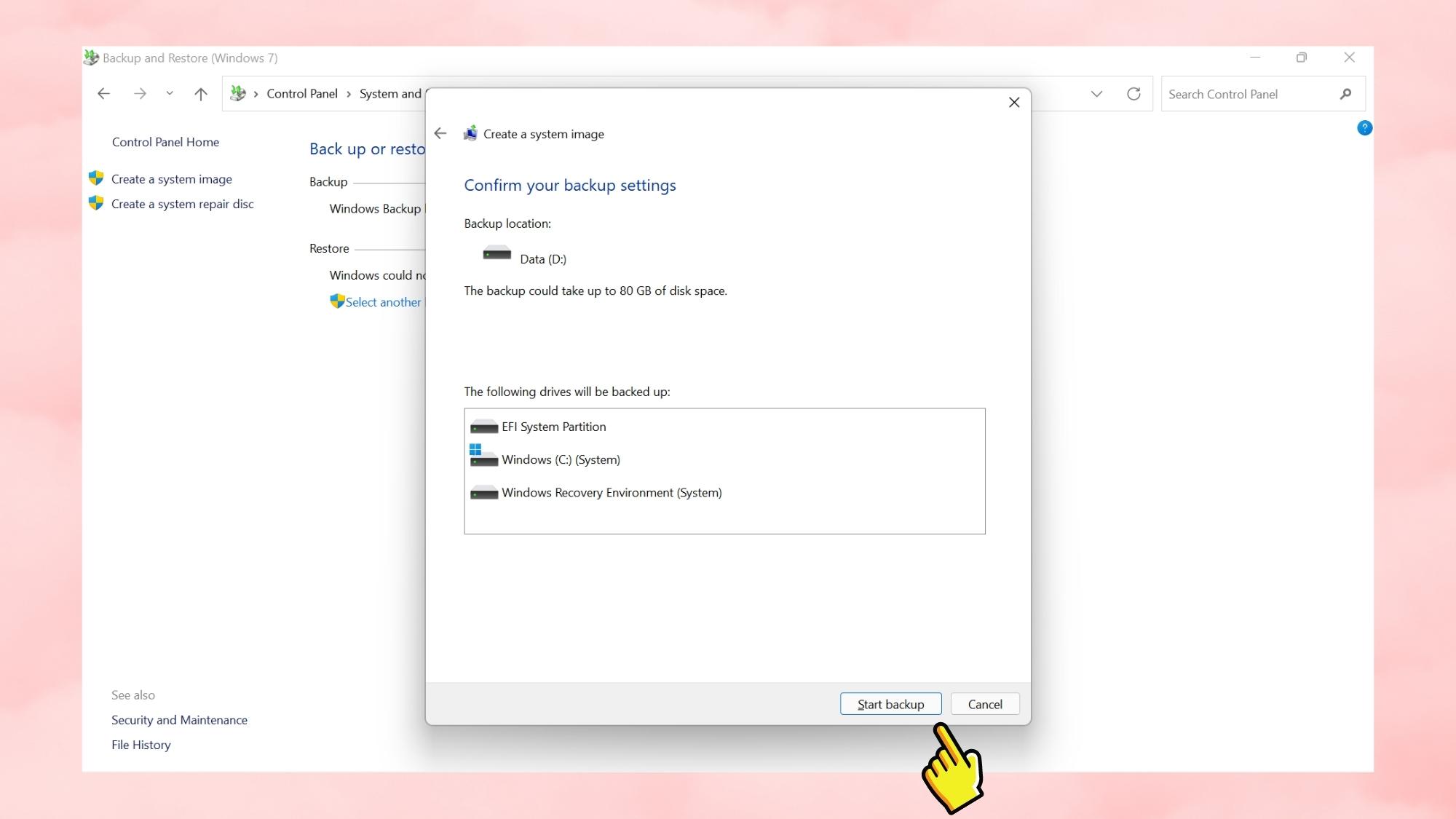
Hướng dẫn sao lưu dữ liệu trên OneDrive đơn giản, nhanh chóng
Không những bạn sao lưu qua ổ cứng rời, ổ đĩa ảo trên máy mà bạn cũng có thể thực hiện sao lưu thông qua hệ thống lưu trữ đám mây OneDrive của Microsoft với các bước thực hiện sau đây:Bước 1: Bạn hãy truy cập vào Settings và chọn Account.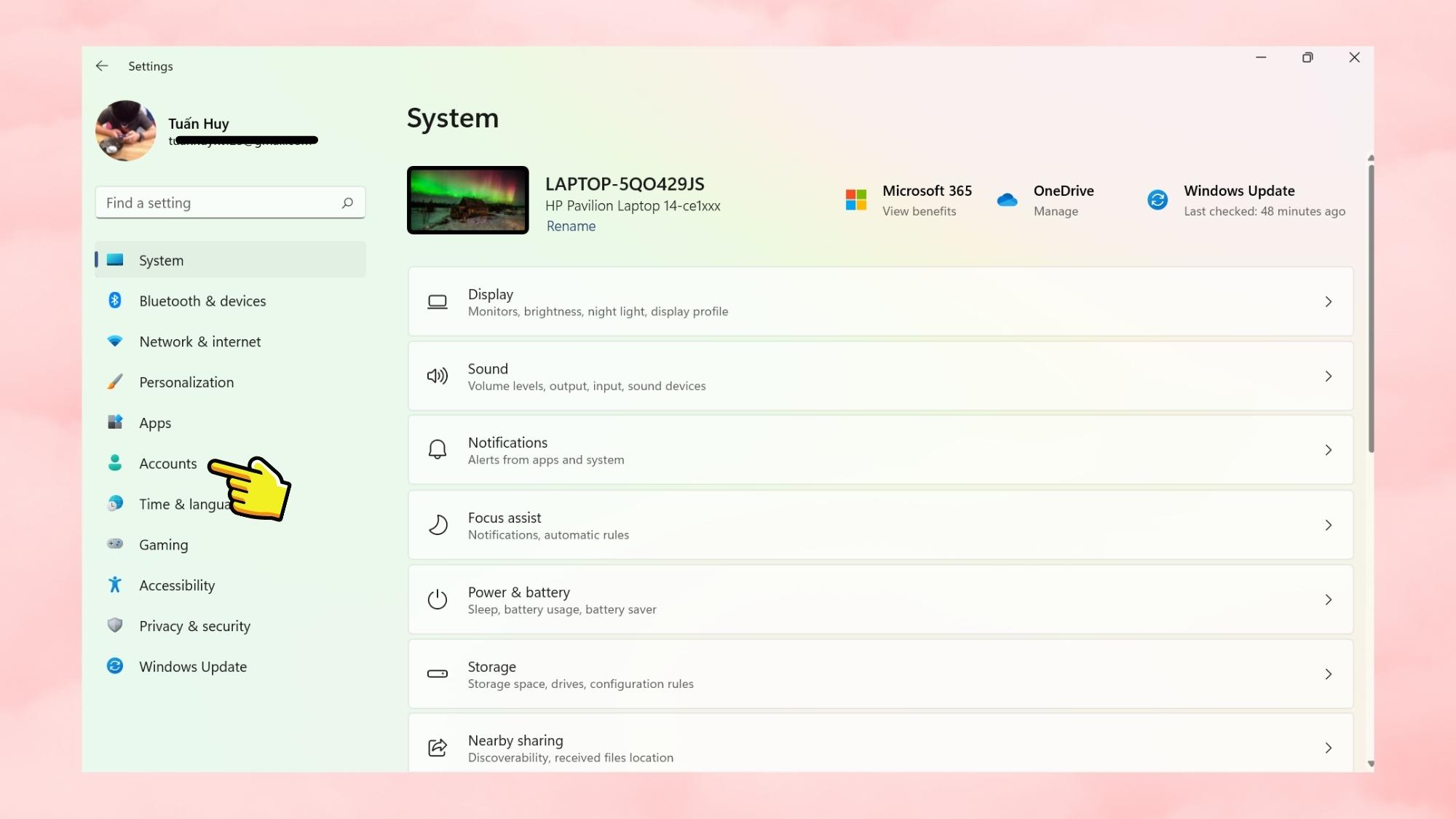
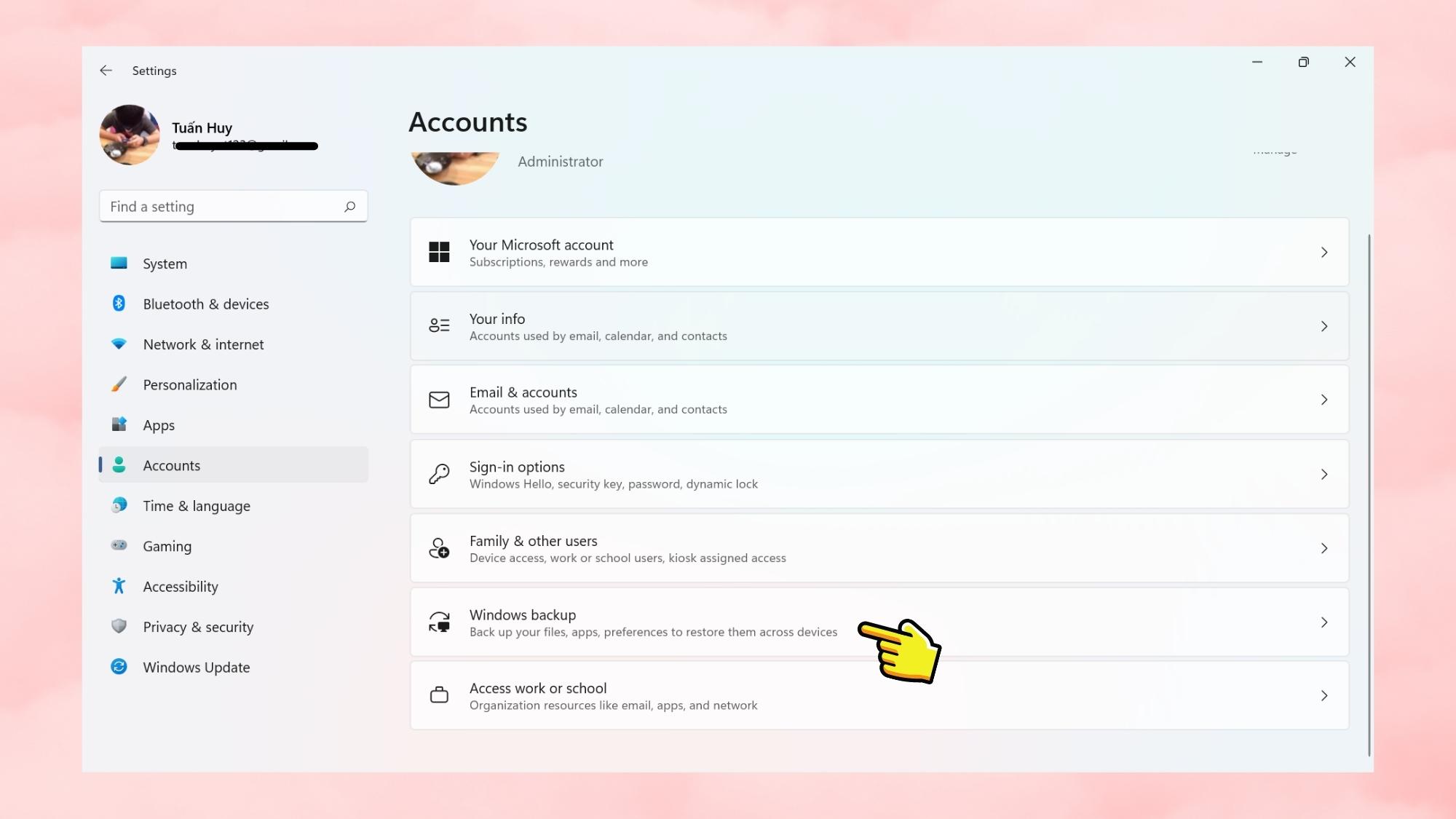
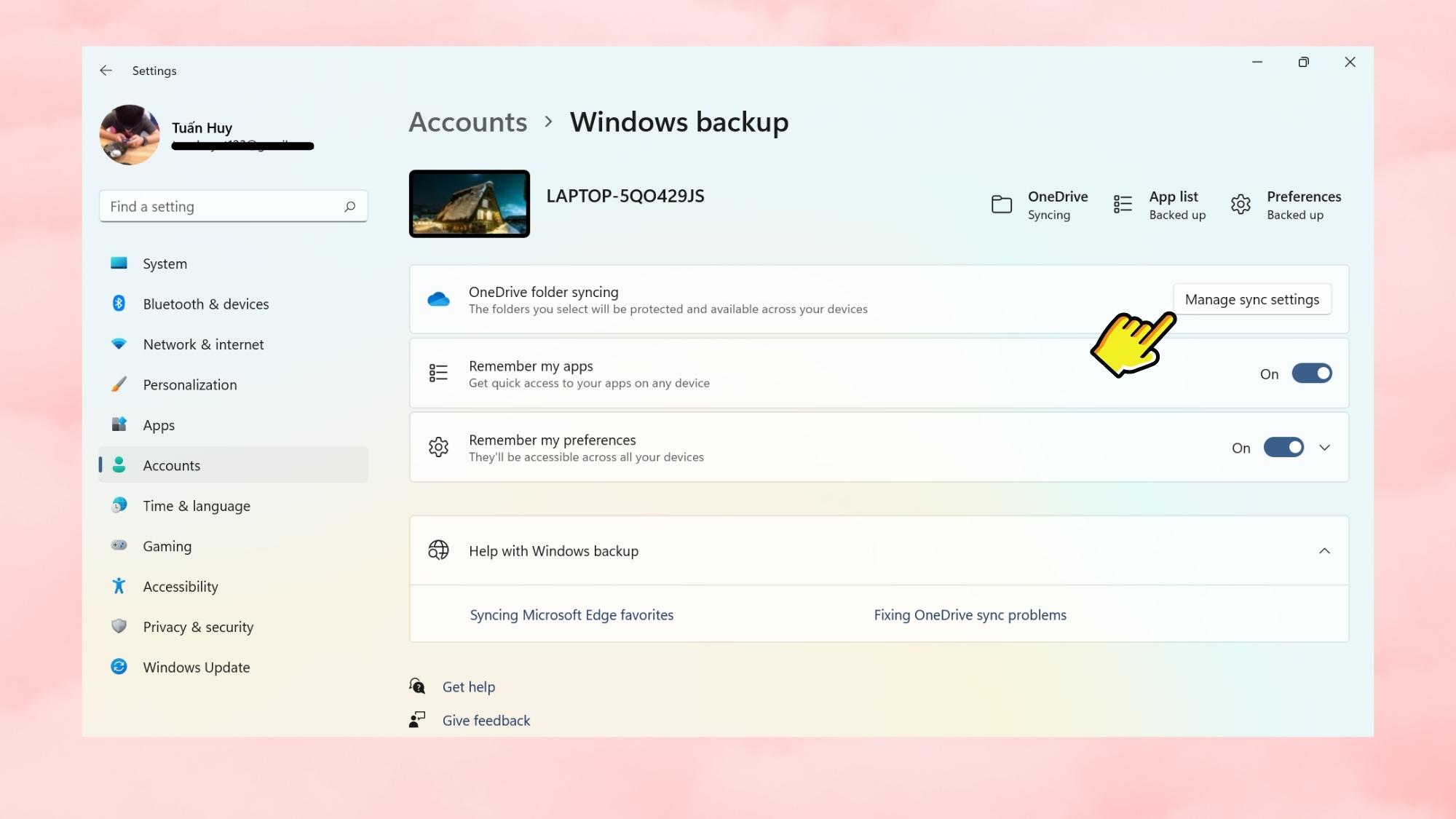
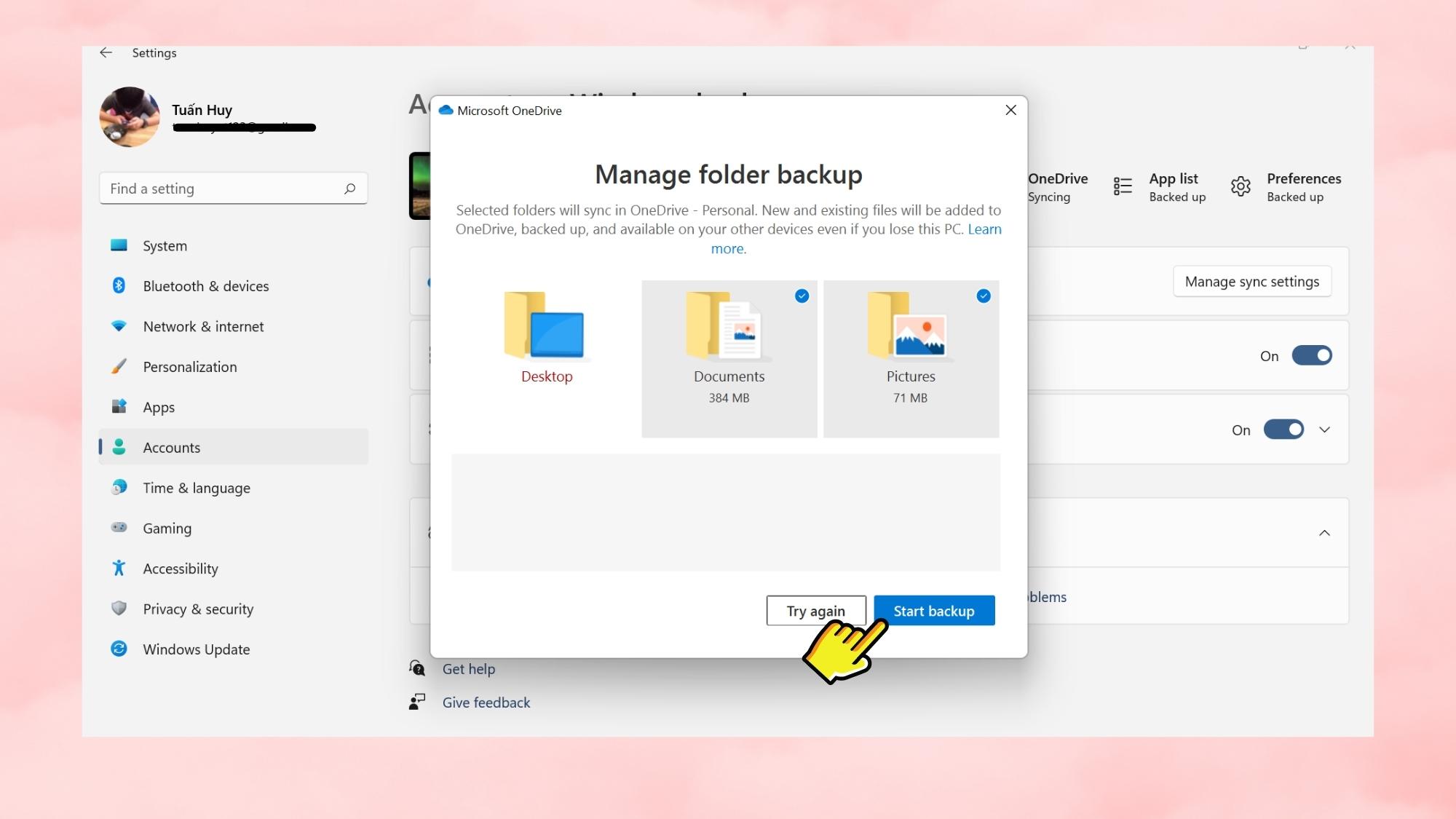
Tạm kết
Trên đây là những cách mà Sforum đã tổng hợp giúp bạn sao lưu dữ liệu Windows một cách đơn giản, nhanh chóng. Hy vọng rằng đây sẽ là nguồn tham khảo hữu ích dành cho bạn. Chúc bạn thực hiện thành công!- Xem thêm các bài viết:Thủ thuật Windows

(0 lượt đánh giá - 5/5)


.jpg)




Bình luận (0)